Tutoriel Weebly : Comment utiliser Weebly pour configurer un site Web
Publié: 2023-03-16Weebly est un constructeur de sites Web populaire et est très apprécié des entrepreneurs et des propriétaires de petites entreprises qui souhaitent créer leur propre site Web ou boutique en ligne.
L'outil est généralement considéré comme très facile à utiliser. Cependant, si vous êtes nouveau dans ce domaine, vous vous demandez peut-être quelle est la meilleure façon de commencer.

Dans ce didacticiel Weebly, nous allons parcourir toutes les étapes nécessaires pour configurer un nouveau site Web Weebly et vous montrer quelques éléments à prendre en compte avant de le lancer. Alors, commençons!
Qu'est-ce que Weebly et pourquoi voudriez-vous un site Web Weebly ?
Weebly est un créateur de site Web gratuit qui vous permet de créer des sites, des blogs et de petites boutiques réactifs d'aspect professionnel à l'aide d'un outil d'édition visuel pratique par glisser-déposer. Weebly fournit aux utilisateurs plusieurs thèmes prédéfinis utiles et un vaste référentiel de photos avec des milliers d'images gratuites que vous pouvez utiliser sur les pages de votre site Web.
La raison pour laquelle Weebly est devenu un outil populaire parmi les propriétaires de petites entreprises (et continue de l'être en 2023) est que la plate-forme est très facile à utiliser et (pour les plans plus importants au moins) prend en charge plusieurs fonctionnalités de commerce électronique, telles que la possibilité de définir créer des boutiques en ligne et vendre des produits par leur intermédiaire.
Weebly a un niveau gratuit (500 Mo de stockage et un nom de domaine Weebly) et trois plans payants allant de 6 $ à 72 $ par mois (qui incluent des fonctionnalités plus avancées, telles que les paiements PayPal, les rapports et les calculateurs de taux d'expédition. Vous pouvez en savoir plus sur ces plans ici).
Comment créer un site Web ou une boutique Weebly
La configuration d'un site Web Weebly est assez simple, car il reste l'un des créateurs de sites Web les plus simples du marché. Donc, si vous êtes prêt à essayer, voici un tutoriel Weebly avec tout ce dont vous aurez besoin pour commencer.
- Étape 1 : S'inscrire avec Weebly
- Étape 2 : Choisir un thème Weebly
- Etape 3 : Utiliser l'éditeur Weebly pour créer des pages
- Etape 4 : Configurer la navigation de votre site
- Étape 5 : Jouer avec la personnalisation avancée et les applications
- Etape 6 : Publier votre site
Étape 1 : S'inscrire avec Weebly
La première chose que vous devrez faire pour utiliser Weebly est d'ouvrir un compte Weebly. Pour ce faire, rendez-vous sur Weebly.com et cliquez sur le bouton S'inscrire dans le coin supérieur droit.
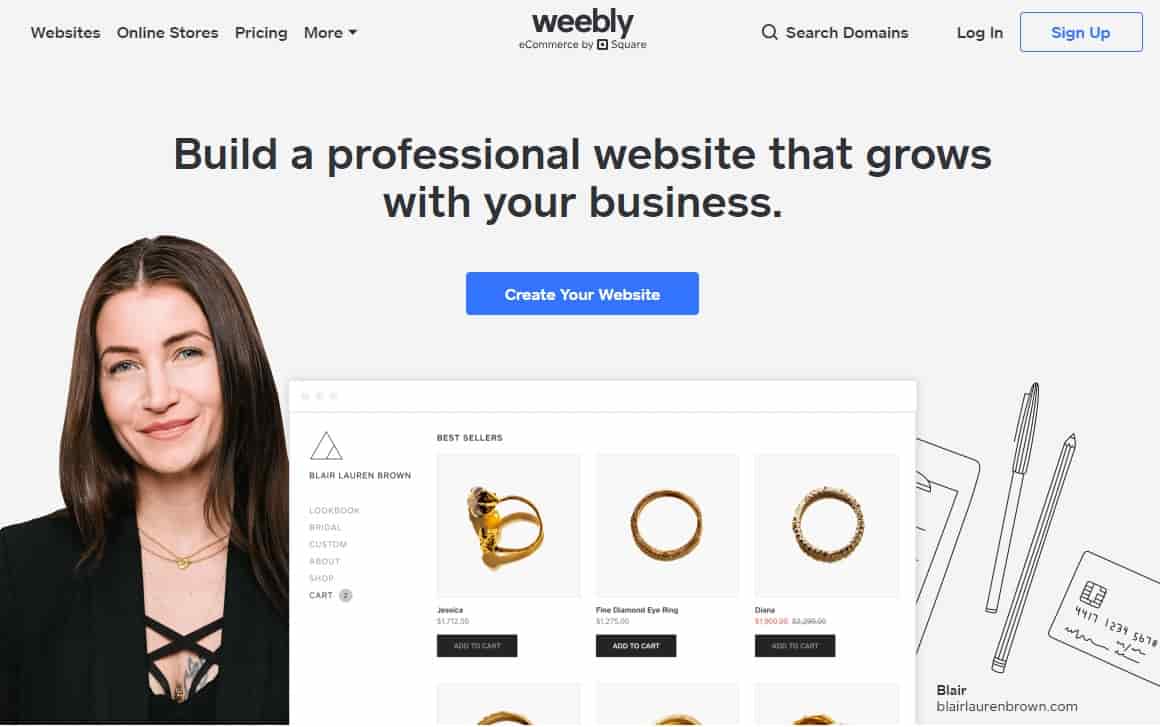
La plateforme vous demandera un e-mail et un mot de passe et vous demandera quel type de site vous souhaitez créer. Deux options s'offrent à vous : un site Web personnel ou un site Web d'entreprise. Pour ce tutoriel Weebly, nous allons créer un site Web personnel.
À l'étape suivante, vous serez redirigé vers la bibliothèque de modèles de Weebly.
Étape 2 : Choisir un thème Weebly
Weebly propose plus de 50 thèmes ou modèles gratuits que vous pouvez utiliser pour créer un site Web professionnel. Les thèmes sont divisés en différentes catégories, telles que Portfolio, Blog, Personnel ou Entreprise. Chacun d'eux a environ sept thèmes disponibles.
Bien que Weebly soit un constructeur de sites Web à la mode, les thèmes ne sont pas particulièrement modernes ou attrayants. Cependant, vous pouvez les personnaliser à un degré décent, donc à ce stade, ce que vous devez faire est de les parcourir jusqu'à ce que vous en trouviez un qui, selon vous, puisse correspondre à votre idée d'entreprise. Assurez-vous de les vérifier en taille réelle, et lorsque vous trouvez le parfait, cliquez sur " Commencer l'édition ".
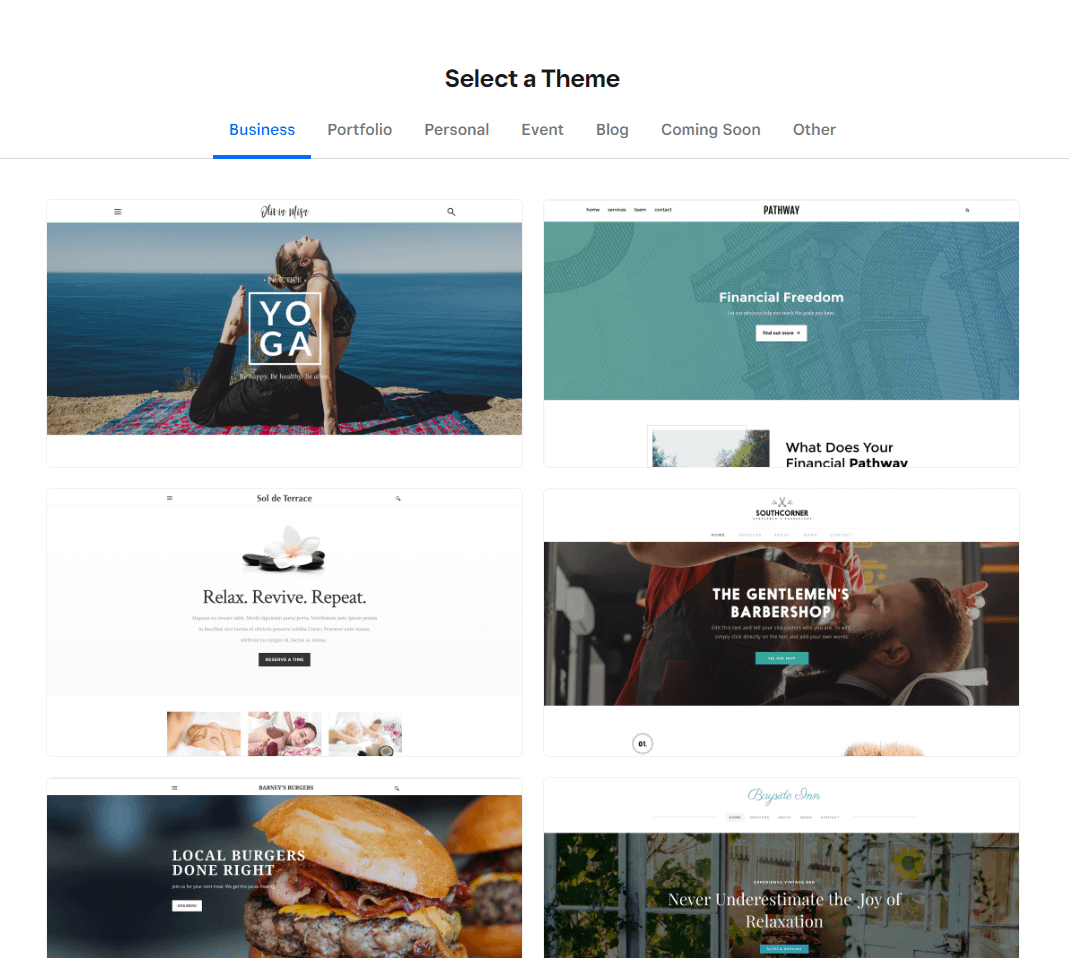
Avant de vous diriger vers l'éditeur du site Weebly, la plateforme vous demandera de choisir un nom de domaine. Les domaines Weebly sont gratuits (« votrenom.weebly.com »), mais vous pouvez également enregistrer votre propre domaine unique pour environ 14 $ à 20 $ par an.
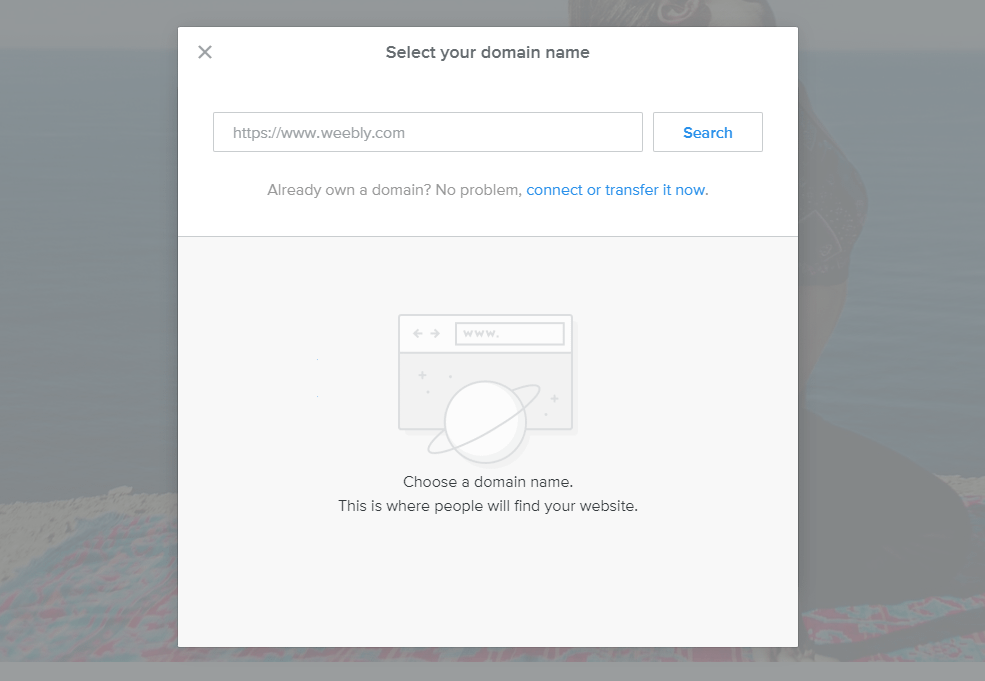
Étape 3 : Utiliser l'éditeur Weebly pour créer des pages
Une fois que vous avez choisi votre domaine, il est temps de commencer à éditer vos pages ! Nous n'entrerons pas trop dans les détails pour cette partie de ce didacticiel Weebly, car il existe de nombreux guides que vous pouvez suivre pour obtenir la mise en page parfaite. Cependant, voici les éléments les plus importants à garder à l'esprit lors de la configuration de votre site Web Weebly :
- Weebly utilise une interface glisser-déposer pour créer des pages, donc WYSIWYG (ce que vous voyez est ce que vous obtenez) s'applique. Cela signifie que vous pouvez faire glisser des titres, des paragraphes, des images et des médias enrichis et choisir où ils s'afficheront sur vos pages. Vos visiteurs verront les mêmes mises en page que vous préparez.
- Si vous souhaitez ajouter des pages à votre site, il vous suffit d'aller dans l'onglet Pages du menu et de cliquer sur le signe plus. Une liste de types de pages possibles vous sera ensuite présentée (par exemple, page standard, page de blog, page de catégorie, page de produit ou page externe).
- Vous pouvez ajouter des sections à vos pages en utilisant la barre latérale Éléments. À partir de là, vous pouvez facilement faire glisser des composants tels que des menus, des galeries, des boîtes d'équipe, des formulaires de contact et bien d'autres.
- Vous pouvez modifier la palette de couleurs de l'ensemble du site à partir de la section Thème de votre tableau de bord. La fonction Modifier l'arrière-plan est également disponible pour toutes les pages et vous permet de choisir des images d'arrière-plan personnalisées et d'ajouter des effets de défilement et des animations.
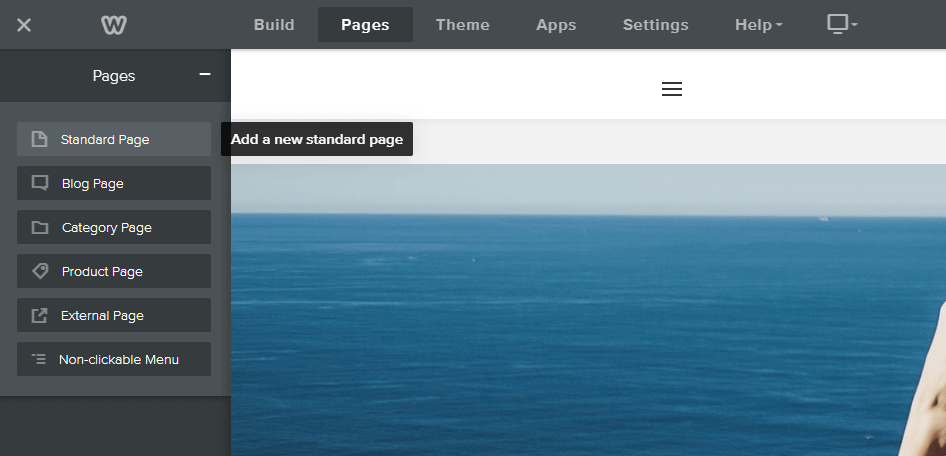
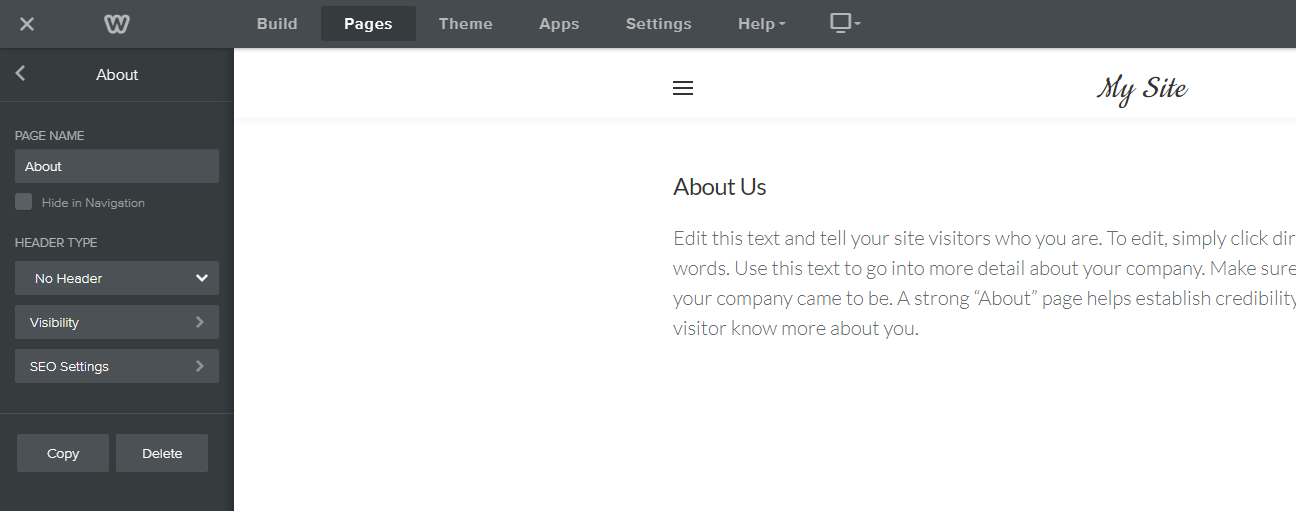
Étape 4 : Configurer la navigation de votre site
Tous les sites ont besoin d'un élément de navigation pour aider les utilisateurs à trouver ce qu'ils recherchent. Créer une barre de navigation dans Weebly est très simple ; tout ce que vous avez à faire est de cliquer sur l'onglet Pages et de faire glisser celles que vous souhaitez afficher dans votre menu. Vous pouvez même configurer des sous-menus en faisant glisser des pages sous la droite d'une autre !

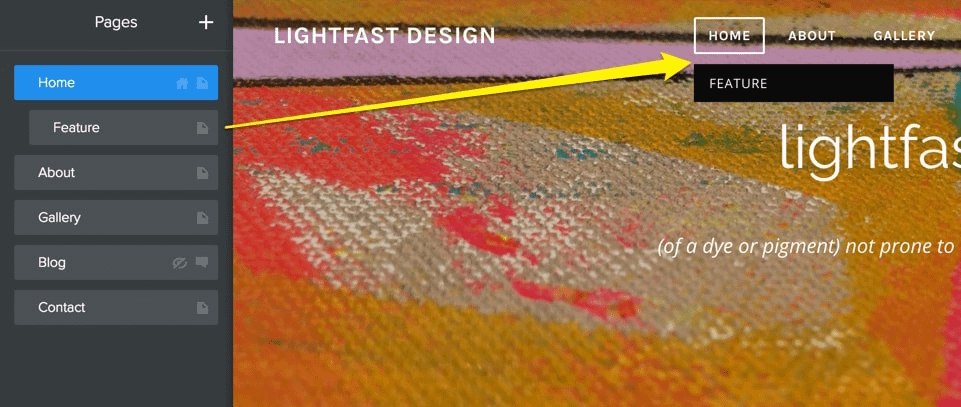
Supposons que vous vouliez utiliser des éléments qui ne sont pas fonctionnels (par exemple, un élément de menu appelé Catégories qui n'est pas un lien). Dans ce cas, vous pouvez sélectionner le composant, cliquer sur l'icône plus et lui ajouter la propriété "Nonclickeable". Et vous pouvez également masquer des éléments spécifiques que vous ne souhaitez pas afficher (en cochant l'option "Masquer dans la navigation" pour les pages de la barre latérale).

Étape 5 : Jouez avec la personnalisation avancée et les applications
Weebly est conçu pour être simple, mais cela ne signifie pas que vous ne pouvez pas ajouter de fonctionnalités plus avancées à votre site. En fait, Weebly prend en charge de nombreuses applications pour aider à augmenter le trafic, augmenter les ventes, promouvoir vos canaux de médias sociaux, et bien plus encore.
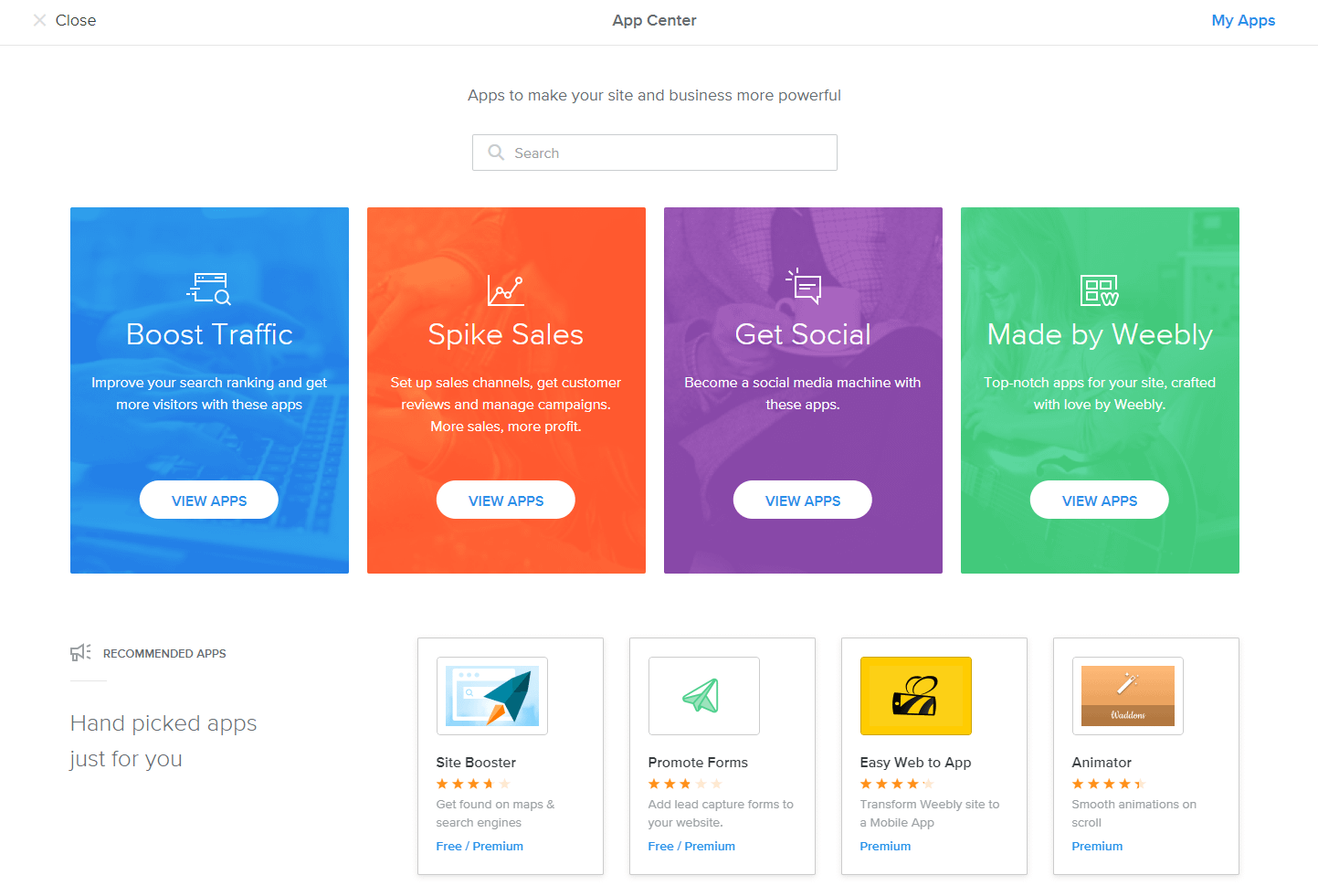
Il existe également des tonnes de personnalisations pour les pages. Par exemple, vous pouvez dupliquer des sections et des éléments, personnaliser toutes les polices, modifier l'apparence du texte, utiliser des colonnes et ajouter et redimensionner des images, des diaporamas et des galeries. Weebly prend également en charge les favicons et les pieds de page personnalisés et dispose d'une fonction d'annulation pratique pour annuler les suppressions ou modifications accidentelles.
Étape 6 : publier votre site
Une fois que vous avez créé vos pages et sections et personnalisé tous les éléments pour rendre votre site parfait, vous devriez être prêt pour la dernière étape de notre tutoriel Weebly : la mise en ligne. Pour ce faire, il vous suffit de cliquer sur le bouton bleu « Publier » (il devrait se trouver dans le coin supérieur droit) et… c'est tout ! Votre site est prêt à être partagé.
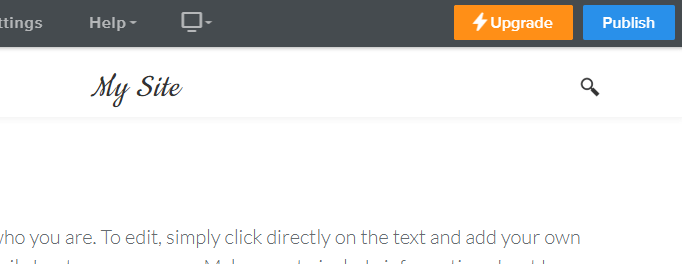
N'oubliez pas que vous pouvez toujours y apporter des modifications ou mettre à jour votre plan si nécessaire (si vous souhaitez modifier des éléments, faites simplement défiler jusqu'au bouton « Annuler la publication »).
Dernières pensées
Comme nous l'avons vu dans ce didacticiel Weebly, la création de sites à l'aide de la plate-forme est assez simple - la raison pour laquelle de nombreux entrepreneurs la choisissent plutôt que WordPress (qui nécessite beaucoup plus de personnalisation), Wix, Virb ou Squarespace.
Bien que des plates-formes plus importantes puissent vous donner accès à des fonctionnalités plus avancées, cela se fera au prix de plus de temps, de plus d'argent ou de la nécessité d'embaucher un développeur pour que les choses fonctionnent exactement comme vous le souhaitez.
Weebly est parfait pour les petits sites et prend en charge les applications de commerce électronique simples. Donc, si vous recherchez un créateur de site Web simple, nous vous recommandons vivement de lui donner une chance.
Ce tutoriel Weebly vous a-t-il été utile ? Avez-vous des commentaires ou des questions supplémentaires? Faites-nous savoir dans la section commentaires ci-dessous!
…
N'oubliez pas de rejoindre notre cours intensif sur l'accélération de votre site WordPress. En savoir plus ci-dessous :
